Übertakten des Raspberry Pi
Abhängig vom Modell hat der Raspberry Pi eine CPU-Taktrate von 600 oder 700 MHz. Sofern man das möchte kann man den Raspberry Pi abhängig vom Modell über 1000 MHz übertakten.
Man sollte sich dann aber darüber im Klaren sein, dass das Übertakten die Lebensdauer des Raspberry Pi verkürzt und es zu Instabilität des Systems kommen kann.
Hinweis: In der Regel muss ein PC um 20 bis 30 Prozent schneller sein, damit der Anwender überhaupt einen Unterschied bemerkt. Nur bei bestimmten Situationen, wenn zum Beispiel die Grenze zwischen flüssiger und ruckelnder Video-Wiedergabe erreicht wird, dann merkt man auch geringfügige Leistungsunterschiede.
Aufgabe
- Stellen Sie zuerst fest, mit welcher Frequenz der Raspberry Pi gerade getaktet und was in der Konfiguration eingestellt ist.
- Übertakten Sie den Raspberry Pi auf 800 MHz.
- Stellen Sie die ursprüngliche Taktfrequenz wieder zurück.
Lösung: Taktfrequenz und aktuelle Einstellung feststellen
Als erstes stellen wir fest, mit welcher Frequenz der Raspberry Pi in diesem Augenblick läuft.
cat /sys/devices/system/cpu/cpu0/cpufreq/scaling_cur_freq
Die Angabe erfolgt in kHz. Wenn der Raspberry Pi nicht übertaktet ist, dann steht dort ein Wert von "600000" oder "700000".
Dann prüfen wir, welche Taktfrequenz tatsächlich eingestellt ist.
cat /sys/devices/system/cpu/cpu0/cpufreq/scaling_max_freq
Auch diese Angabe erfolgt in kHz. "700000" ist die Standard-Einstellung. Weichen die beiden Werte voneinander ab, dann findet bereits eine Übertaktung statt.
Hinweis: Während ein Raspberry Pi 1 (Modelle A, A+, B und B+) standardmäßig mit 700 MHz läuft und nicht übertaktet wird, läuft ein Raspberry Pi 2 mit 600 MHz und wird bei Bedarf auf 700 MHz übertaktet.
Lösung: Übertakten per Kommandozeile einstellen
Zuerst rufen wir eine Konfigurationsdatei auf der Boot-Partition auf. Hier kann man verschiedene System-Einstellungen vornehmen. Unter anderem auch die Taktfrequenz.
sudo nano /boot/config.txt
Hier gibt es eine Zeile, die geändert werden muss. Je nach Modell kann hier auch ein anderer Wert stehen.
arm_freq=700
Hier trägt man als Wert 800 ein. Das entspricht 800 MHz.
arm_freq=800
Man kann auch mehr eintragen. Allerdings sollte man etwas behutsam beim Übertakten vorgehen und erst einmal prüfen, ob das so übertaktete System auch stabil läuft.
Anschließend speichern und schließen: Strg + O, Return, Strg + X.
Damit die Einstellung übernommen wird, muss man den Raspberry Pi neu starten.
sudo reboot
Nach dem Neustart prüft man, ob die Einstellungen vorhanden ist und wie hoch die aktuelle Taktfrequenz ist.
cat /sys/devices/system/cpu/cpu0/cpufreq/scaling_max_freq
Die Ausgabe sollte "800000" sein.
cat /sys/devices/system/cpu/cpu0/cpufreq/scaling_cur_freq
Die Ausgabe entspricht der aktuellen Taktfrequenz. Sofern die Übertaktung erfolgt sollte hier "800000" stehen. Das muss aber nicht so sein. Wenn nicht, dann ist trotzdem alles in Ordnung.
Der Grund: Der Raspberry Pi übertaktet sich dynamisch. Das heißt, wenn die Auslastung hoch geht, dann taktet der Raspberry Pi dynamisch hoch, bis er die Übertaktungsfrequenz erreicht hat. Wenn eine Übertaktung nicht notwendig ist, dann findet die auch nicht statt und der Raspberry Pi läuft nur mit seinem Grundtakt von 600 oder 700 MHz (abhängig vom Modell).
- Standardmäßig ist bei den Modellen A, A+, B und B+ ein Grundtakt von 700 MHz eingestellt.
- Standardmäßig ist beim Modell 2 B ein Grundtakt von 600 MHz und eine dynamische Übertaktungsrate von 900 MHz eingestellt.
Lösung: Übertakten fest einstellen
Grundsätzlich arbeitet der Raspberry Pi mit einer dynamischen Übertaktung. Ab wann die auslöst, kann man wie folgt ermitteln.
cat /sys/devices/system/cpu/cpufreq/ondemand/up_threshold
Ein Wert von 50 bedeutet, dass erst wenn die die CPU zu etwa 50% ausgelastet ist, dann taktet die CPU auf die eingestellte Taktrate hoch. Geht die Anforderung der Rechenleistung zurück, stellt sich auch die Taktrate wieder auf den Grundtakt ein.
Der Wechsel der Taktfrequenz kann zu einem kurzen Stocken führen, weshalb das Einstellen einer festen Taktrate in manchen Fällen Sinn macht.
Wenn man also möchte, dass der Raspberry Pi nicht dynamisch, sondern mit einer festen Taktrate arbeitet, dann muss man das manuell einstellen. Dazu öffnen wir die Konfigurationsdatei mit den Systemeinstellungen.
sudo nano /boot/config.txt
Dort setzt man den Wert von "force_turbo" auf:
force_turbo=1
Nach dem Speichern, Schließen und Neustart ist die Taktfrequenz auf einen permanenten Wert gesetzt.
Hinweis: Wenn man den Raspberry Pi permanent übertaktet, dann muss man sich auch um eine stabile Stromversorgung kümmern. Um die Kühlung muss man sich in der Regel keine Sorgen machen.
Lösung: Übertakten per "raspi-config" einstellen
"raspi-config" ist ein Tool auf der Kommandozeile. Beim Übertakten hat es den Vorteil, dass es nicht nur die Taktfrequenz des Prozessors ändert, sondern gleich noch sinnvolle Werte für andere damit verbundene Einstellungen vornimmt.
Außerdem, wer ausschließlich die Übertaktungsfunktion von "raspi-config" nutzt, der muss sich um einen Garantieverlust keine Sorgen machen. Der Raspberry Pi wird dabei innerhalb seiner Grenzen betrieben. Das Übertakten ist dabei absolut unbedenklich. Nur, wer selber Werte in die "/boot/config.txt" einträgt, der muss damit rechnen, dass im Raspberry Pi ein nicht rücksetzbares "Garantie erloschen"-Bit gesetzt wird.
Wenn "raspi-config" noch nicht installiert sein sollte:
sudo apt-get install raspi-config
Ansonsten ruft man es so auf:
sudo raspi-config
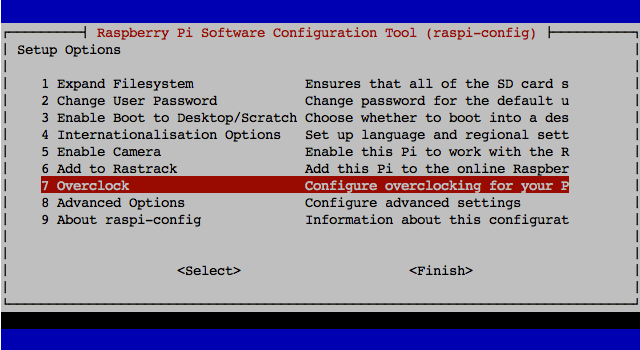
Nach dem Aufruf bekommt man das Hauptmenü zu sehen. Dort wählt man per Pfeiltaste "Overclock" aus und drückt "Return".
Hinweis: Das Übertakten des Raspberry Pi 3 Modell B ist in diesem Tool nicht mehr vorgesehen.
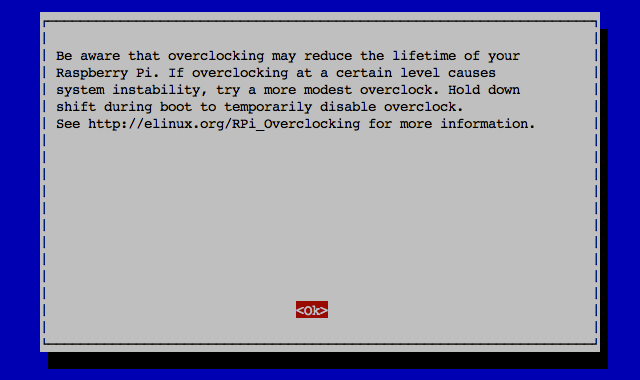
Dann erscheint noch eine Warnung, die darauf hinweist, dass sich die Lebensdauer des Raspberry Pi durch Übertakten verkürzt und es zu Instabilität des Systems kommen kann.
Hier noch der Hinweis, dass man das Übertakten durch Drücken der "Shift-Taste" während des Boot-Vorgangs temporär abschalten kann. So hat man zumindest die Möglichkeit das Übertakten rückgängig zu machen, wenn man den Raspberry Pi nach dem Übertakten nicht mehr ans Laufen bekommt.
Weiter geht es mit "Return".
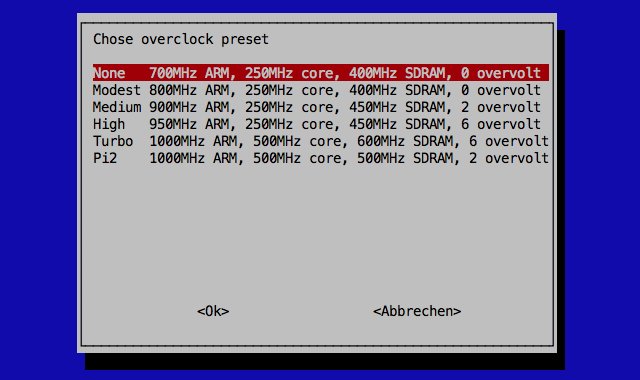
Es folgt eine Liste mit Übertaktungs-Einstellungen. Im Gegensatz zur Konfiguration per Kommandozeile hat man hier nicht die Möglichkeit freie Einstellungen vorzunehmen. Es gibt nur 5 Betriebsarten, wovon 4 zum Übertakten gedacht sind. Wählen kann man zwischen None, Modest, Medium, High und Turbo. Abhängig vom Modell und dem Kernel kann es hier andere oder zusätzliche Einträge geben.
Für die Nutzer des Raspberry Pi 2 kann das Übertaktungsmenü für Verwirrung sorgen. Denn hier ist nicht der Menüpunkt "None", sondern "Medium" der Normalzustand.
Ein weiteres Kuriosum ist der Umstand, dass immer der Eintrag "None" ausgewählt ist, obwohl eigentlich vorher schon eine andere Einstellung vorgenommen wurde. Das Menü zeigt also nicht den aktuelle Eintrag an. Den muss man über die Kommandozeile herausfinden.
Beim ersten Mal versucht man es mit "Modest" oder "High". Das dürfte auf alle Fälle funktionieren. Später kann man die anderen Übertaktungsbetriebsarten auch noch ausprobieren.
Von "Turbo" wird generell abgeraten. Hier kommt es immer wieder zu Problemen, durch ein instabiles System.
Mit der Pfeil-Taste wählt man die gewünschte Betriebsart und drückt dann "Return".
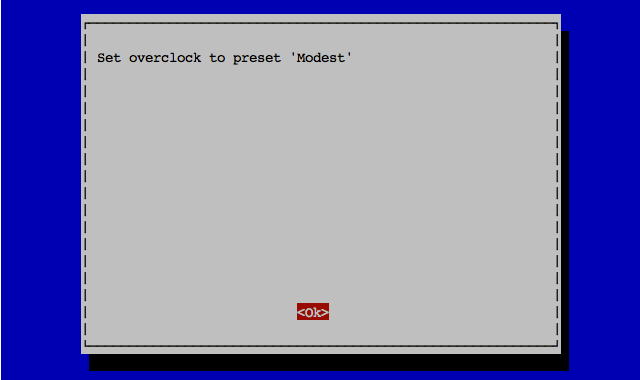
Danach springt die Anzeige kurz in die Kommandozeile zurück, um dann die Bestätigung für die Konfigurationsänderung anzuzeigen.
Durch Drücken von "Return" kehrt das Konfigurationstool ins Hauptmenü zurück.
Hier muss man das Tool noch beenden: Zwei Mal Pfeil-Taste "Rechts" und dann "Return".
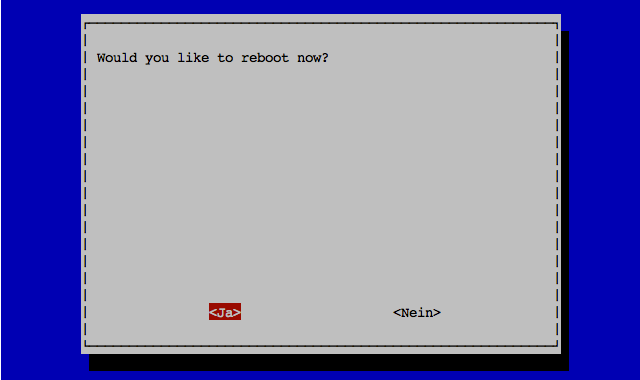
Jetzt wird man noch gefragt, ob man das System neu starten will. Das kann man mit Drücken von "Return" bestätigen.
Sofern das System erfolgreich neu gestartet ist, hat man einen übertakteten Raspberry Pi.
Raspberry Pi 2 Modell B übertakten
Folgende Werte in der Datei "/boot/config.txt" ermöglichen einen stabilen Betrieb, wenn man den Raspberry Pi 2 Modell B übertakten will:
arm_freq=1000 core_freq=500 sdram_freq=400 over_voltage=0 over_voltage_sdram_p=0 over_voltage_sdram_i=0 over_voltage_sdram_c=0
Raspberry Pi 3 Modell B übertakten
Den Raspberry Pi 3 B sollte man nicht übertakten. Im Konfigurationstool "raspi-config" ist dafür auch keine Möglichkeit mehr vorgesehen. Man könnte noch in der Datei "/boot/config.txt" über die entsprechenden Parameter ein wenig herauskitzeln. Aber das macht überhaupt gar keinen Sinn, weil der Raspberry Pi 3 B bereits an seinem Maximum betrieben wird.
Mit Overclocking-Tool zu "vernünftige" Einstellungen
Welche Overclocking-Einstellungen sinnvoll sind, hängt davon ab, ob man bereit ist, den System-on-Chip (SoC) auf der Platine zu kühlen. Je nach Szenario gibt es hier unterschiedliche "vernünftige" Einstellungen. Mit dem Overclocking-Tool von PiCockpit kann man diese für verschiedene Raspberry Pi Modelle ermitteln lassen.
Weitere verwandte Themen:
- Informationen zum Prozessor des Raspberry Pi ermitteln
- Informationen zum Arbeitsspeicher des Raspberry Pi ermitteln
- Speicherverteilung des Raspberry Pi ändern (Memory Split)
- Swapping beim Raspberry Pi einrichten und deaktivieren
- Raspberry Pi: Übertakten / Overclocking
- Raspberry Pi: Kühlung und Kühlkörper
Frag Elektronik-Kompendium.de
Produktempfehlungen
Elektronik-Set Raspberry Pi Edition
Elektronik erleben mit dem Raspberry Pi mit Python und GPIO Zero
- Leichter Einstieg ins Hardware-nahe Programmieren mit Python und GPIO Zero
- Experimentieren und Programmieren ohne Vorkenntnisse
- Sofort Loslegen mit All-in-one-Set
Elektronik-Fibel
Elektronik einfach und leicht verständlich
Die Elektronik-Fibel ist ein Buch über die Grundlagen der Elektronik, Bauelemente, Schaltungstechnik und Digitaltechnik.





